8 روش برتر برای رفع عدم بارگیری پیام های پیام های Google در اندروید
در این مقاله تخصصی از مجله 98zoom میخواهیم از 8 روش برتر برای رفع عدم بارگیری پیام های پیام های Google در اندروید
با شما صحبت کنیم ، پس با یک مقاله مفید و آموزشی دیگر از تیم نود و هشت زوم همراه ما باشید :
پیامهای گوگل (پیامهای اندروید سابق) برنامه پیامرسانی پیشفرض در اکثر گوشیهای اندرویدی است. این برنامه دارای تمام ویژگی های معمولی است که از یک برنامه پیام کوتاه انتظار دارید، از جمله پشتیبانی MMS (خدمات پیام چندرسانه ای). اگرچه Google Messages تبادل پیامهای MMS را در Android آسان میکند، اما ممکن است این تجربه همیشه بدون مشکل نباشد. گاهی اوقات، خطاهایی مانند “دانلود پیوست از پیام چندرسانه ای انجام نشد” می تواند شما را از مشاهده پیام های MMS در اندروید باز دارد.

اگرچه اخیراً محبوبیت سرویسهای پیامرسانی فوری افزایش یافته است، بسیاری هنوز از MMS برای اشتراکگذاری محتوای چندرسانهای استفاده میکنند. اگر پیامهای Google نمیتواند هر یک از پیامهای MMS را که دریافت میکنید دانلود کند، برای رفع مشکل، راهحلهای عیبیابی زیر را اعمال کنید.
1. برنامه Messages را اجباری ببندید و دوباره باز کنید
همیشه می توانید با یک راه اندازی مجدد ساده به سمت راست بروید. اگر برنامه پیامهای Google با مشکلاتی مواجه شد، بسته شدن و باز کردن اجباری آن باید به حالت عادی بازگردد.
برای بستن اجباری Google Messages، روی نماد برنامه آن را طولانی فشار دهید و روی نماد «i» از منوی ایجاد شده ضربه بزنید. روی گزینه Force stop در گوشه سمت راست پایین ضربه بزنید.


برای بررسی اینکه آیا میتوانید MMS را در پیامهای Google بارگیری کنید، برنامه پیامها را دوباره باز کنید.
2. به داده تلفن همراه بروید
اگر هنگام اتصال به Wi-Fi در بارگیری MMS با مشکل مواجه هستید، سعی کنید به داده تلفن همراه بروید. اتصال Wi-Fi شما ممکن است متناوب باشد یا ارائه دهنده خدمات اینترنت شما ممکن است با قطعی مواجه شود.
برای دسترسی به پنل تنظیمات سریع، انگشت خود را از بالای صفحه به پایین بکشید و برای خاموش کردن آن، روی نماد Wi-Fi ضربه بزنید. سپس روی دکمه Mobile data ضربه بزنید تا فعال شود.


پس از آن، بررسی کنید که آیا می توانید MMS را دوباره دانلود کنید.
3. استفاده از داده های پس زمینه را برای برنامه پیام ها فعال کنید
اگر محدودیتهایی برای دادههای پسزمینه برای برنامه اعمال کرده باشید، ممکن است Google Messages در بارگیری پیامهای MMS با مشکل مواجه شود. در اینجا نحوه تغییر آن آمده است.
مرحله 1: روی نماد برنامه پیامهای Google به مدت طولانی فشار دهید و از منوی ظاهر شده روی نماد اطلاعات ضربه بزنید.

گام 2: به داده تلفن همراه بروید و کلید کنار «مجاز استفاده از داده پسزمینه» را فعال کنید.


4. گزینه Auto-Download MMS را فعال کنید
آیا Google Messages نمی تواند پیام های MMS را به طور خودکار بارگیری کند؟ اگر به اشتباه قابلیت دانلود خودکار MMS را غیرفعال کرده باشید، ممکن است این اتفاق بیفتد. در اینجا نحوه فعال کردن آن آورده شده است.
مرحله 1: برنامه Google Messages را در تلفن خود باز کنید. روی نماد نمایه در گوشه بالا سمت راست ضربه بزنید و تنظیمات پیامها را انتخاب کنید.


گام 2: به پایین اسکرول کنید تا روی Advanced ضربه بزنید.

مرحله 3: کلید کنار «دانلود خودکار MMS» را روشن کنید.

5. تنظیمات APN را بازنشانی کنید
تنظیمات نادرست APN (نام نقطه دسترسی) همچنین می تواند مانع از اتصال برنامه ها به اینترنت و ایجاد چنین مشکلاتی شود. یک راه سریع برای رفع تنظیمات نادرست APN در اندروید، بازنشانی آنهاست. در اینجا مراحل برای همان است.
مرحله 1: برنامه Settings را در گوشی خود باز کنید و به Connections بروید. سپس روی شبکه های موبایل ضربه بزنید.


گام 2: روی Access Point Names ضربه بزنید.

مرحله 3: روی نماد منوی سه نقطه عمودی در گوشه سمت راست بالا ضربه بزنید و Reset to default را انتخاب کنید.


مرحله 4: برای تایید گزینه Reset را انتخاب کنید.

6. کش برنامه را پاک کنید
Google Messages فایلهای کش را برای بهبود عملکرد برنامه در Android ذخیره میکند. با این حال، این فایلهای حافظه نهان ممکن است گاهی اوقات مشکل ساز شوند و باعث شود برخی از ویژگیهای برنامه از کار بیفتند. خوشبختانه، اندروید حذف کش برنامه اضافی را نسبتاً ساده می کند.
مرحله 1: روی نماد برنامه پیامهای Google به مدت طولانی فشار دهید و از منوی ظاهر شده روی نماد اطلاعات ضربه بزنید.

گام 2: به Storage بروید و روی گزینه Clear cache در پایین ضربه بزنید.


پس از این، برنامه Google Messages را مجددا راه اندازی کنید و بررسی کنید که آیا مشکل همچنان وجود دارد یا خیر.
7. برنامه را به روز کنید
استفاده از یک برنامه قدیمی Google Messages نیز می تواند منجر به چنین ناهنجاری هایی شود. بنابراین، اطمینان از استفاده از جدیدترین نسخه برنامه ایده خوبی است.
برای بهروزرسانی برنامه پیامهای Google به فروشگاه Google Play بروید و سپس دوباره سعی کنید پیامهای MMS را دانلود کنید.
8. برنامه پیش فرض پیام ها را تغییر دهید
اگر پیامهای Google همچنان نمیتواند پیامهای MMS را بارگیری کند، برنامه پیامرسان دیگری را امتحان کنید. بسیاری از برنامههای SMS عالی از جمله Textra، Pulse و غیره در دسترس هستند.
پس از دانلود برنامه پیام متنی دلخواه خود، از مراحل زیر برای تبدیل آن به برنامه پیش فرض استفاده کنید.
مرحله 1: برنامه Settings را در گوشی خود باز کنید و به Apps بروید.

گام 2: روی Choose default apps ضربه بزنید.

مرحله 3: به اپلیکیشن پیامک بروید و از منوی زیر اپلیکیشن پیام رسان خود را انتخاب کنید.


دانلود بدون خطا
خطاهایی مانند “دانلود پیوست از پیام چندرسانه ای انجام نشد” نباید شما را از مشاهده پیام های MMS خود در اندروید باز دارد. یکی از راه حل های بالا باید به حل سریع مشکل اساسی کمک کند. همه آنها را مرور کنید و در نظرات زیر به ما اطلاع دهید که کدام یک برای شما مفید است.
امیدواریم از این مقاله مجله نود و هشت زوم نیز استفاده لازم را کرده باشید و در صورت تمایل آنرا با دوستان خود به اشتراک بگذارید و با امتیاز از قسمت پایین و درج نظرات باعث دلگرمی مجموعه مجله 98zoom باشید
لینک کوتاه مقاله : https://5ia.ir/tsl
کوتاه کننده لینک
کد QR :

 t_98zoom@ به کانال تلگرام 98 زوم بپیوندید
t_98zoom@ به کانال تلگرام 98 زوم بپیوندید
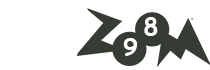
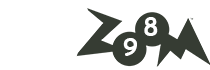





آخرین دیدگاهها